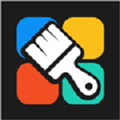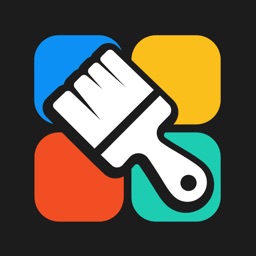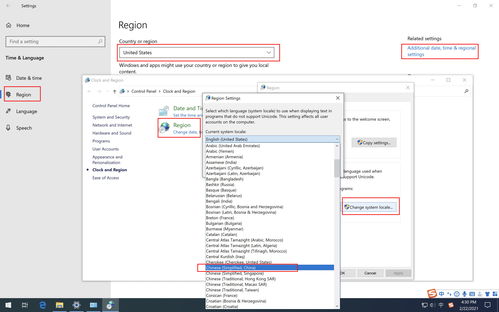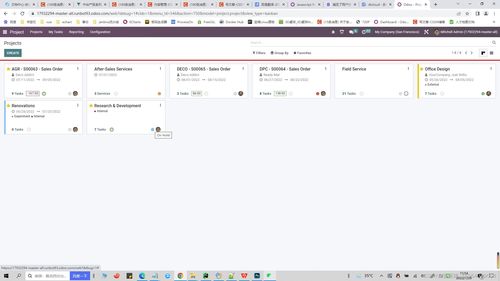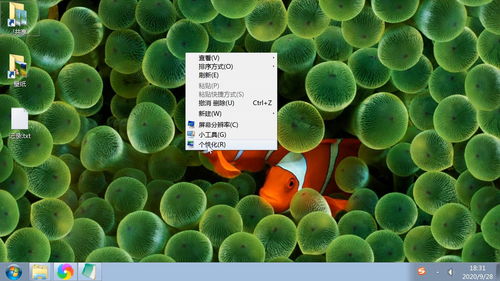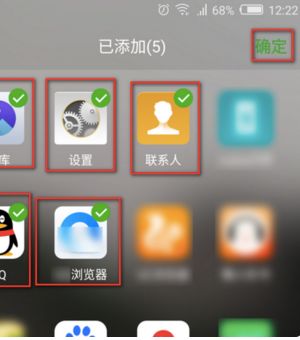揭秘!轻松学会隐藏手机桌面图标的绝妙技巧

在日常生活和工作中,我们经常会使用到手机,而手机桌面上的图标则是我们操作手机的重要入口。然而,有时候我们可能需要隐藏某些桌面图标,以达到保护隐私、简化桌面、避免误操作等目的。本文将详细介绍如何在不同的手机操作系统中隐藏桌面图标,包括iOS、Android以及一些常见的定制系统,帮助用户实现个性化管理。

iOS系统
iOS系统以其封闭性和易用性著称,虽然其系统设置相对较为严格,但仍然提供了一些灵活的方法来隐藏桌面图标。
使用文件夹隐藏图标
1. 创建文件夹:在iOS设备上,长按你想要隐藏的图标,直到图标开始抖动并进入编辑模式。然后将该图标拖动到另一个图标上,这样两个图标就会合并成一个文件夹。
2. 调整文件夹名称:打开文件夹,长按文件夹名称,可以将其更改为空白。例如,通过复制并粘贴一个空白字符(如空格),使文件夹名称变为不可见。
3. 隐藏图标:将其他不常用的图标也拖入这个文件夹中,这样你就可以通过一个看似普通的文件夹来隐藏多个图标。
使用Spotlight搜索替代桌面图标
1. 激活Spotlight搜索:从屏幕中间向下滑动,可以打开Spotlight搜索栏。
2. 搜索应用:在搜索框中输入你想要使用的应用名称,点击搜索结果即可快速打开应用,而无需通过桌面图标。
3. 减少桌面图标:将常用应用通过Spotlight搜索访问,可以减少桌面上的图标数量,使桌面更加简洁。
Android系统
Android系统以其开放性和高度的可定制性而受到许多用户的喜爱。在Android系统中,隐藏桌面图标的方法更加丰富多样。
使用第三方启动器
1. 下载启动器:在Google Play商店或其他应用商店中,搜索并下载支持隐藏图标功能的第三方启动器,如Nova Launcher、ADW Launcher等。
2. 设置启动器:安装完成后,按照提示将新下载的启动器设置为默认启动器。
3. 隐藏图标:在启动器的设置菜单中,找到“隐藏应用”或类似的选项,将你想要隐藏的图标添加到隐藏列表中。
使用原生Android功能(以Android 11及以上版本为例)
1. 应用抽屉:Android 11及以上版本引入了更加简洁的应用抽屉设计。将不常用的应用放在应用抽屉中,而不是直接放在桌面上,可以减少桌面图标数量。
2. 隐藏应用:在某些Android版本中,你可以在“设置”->“应用”->“应用锁”或类似选项中,找到隐藏应用的功能。将应用隐藏后,它们将不会出现在桌面或应用列表中,只能通过特定的方式(如密码或指纹)来访问。
使用桌面模式或工作空间
1. 创建工作空间:在Android设备上,长按桌面空白处,进入桌面编辑模式。然后添加一个新的工作空间或桌面页面。
2. 移动图标:将你想要隐藏的图标移动到新创建的工作空间中。
3. 隐藏工作空间:通过桌面编辑模式,你可以设置不显示某些工作空间,从而隐藏其中的图标。
常见定制系统(如小米MIUI、华为EMUI)
许多手机厂商在Android系统的基础上进行了深度定制,提供了更多个性化的功能。以下是一些常见定制系统中隐藏桌面图标的方法。
小米MIUI
1. 桌面编辑模式:在小米MIUI中,长按桌面空白处进入桌面编辑模式。
2. 隐藏图标:在编辑模式下,点击屏幕下方的“桌面设置”或类似选项,找到“更多设置”->“桌面图标管理”。在这里,你可以选择隐藏某些应用的图标。
3. 应用抽屉:小米MIUI也提供了应用抽屉功能,将不常用的应用放在应用抽屉中,可以减少桌面图标数量。
华为EMUI
1. 桌面设置:在华为EMUI中,长按桌面空白处进入桌面设置。
2. 图标管理:在桌面设置中,找到“图标角标”或“桌面图标管理”选项。在这里,你可以设置某些应用的图标不显示在桌面上。
3. 抽屉风格:华为EMUI也支持应用抽屉风格,将不常用的应用放在应用抽屉中,可以简化桌面布局。
其他技巧与注意事项
备份与恢复
在隐藏桌面图标之前,建议先备份手机数据。这样,如果在隐藏过程中出现问题或误操作,可以方便地恢复原始设置。
隐私保护
隐藏桌面图标有时是为了保护个人隐私。然而,需要注意的是,仅仅隐藏图标并不能完全防止他人访问你的应用和数据。为了更全面的隐私保护,建议使用应用锁、指纹识别或面部识别
- 上一篇: 掌握接吻技巧,让爱情甜蜜升温秘籍
- 下一篇: 解决电脑屏幕字体模糊问题的方法
-
 揭秘:轻松学会隐藏手机桌面图标的绝妙技巧资讯攻略10-30
揭秘:轻松学会隐藏手机桌面图标的绝妙技巧资讯攻略10-30 -
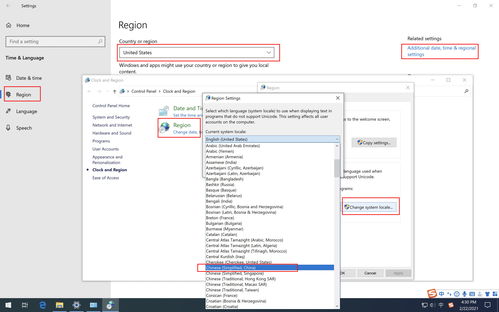 轻松学会!三种隐藏Windows10桌面图标的小技巧资讯攻略11-11
轻松学会!三种隐藏Windows10桌面图标的小技巧资讯攻略11-11 -
 掌握技巧:轻松隐藏手机桌面图标资讯攻略11-15
掌握技巧:轻松隐藏手机桌面图标资讯攻略11-15 -
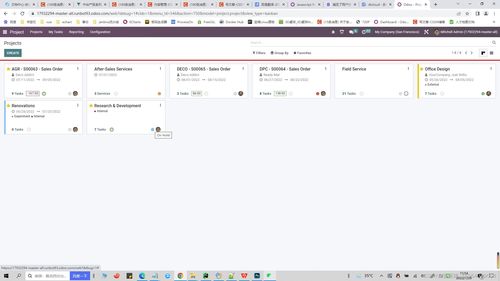 轻松学会:如何隐藏电脑桌面图标资讯攻略11-16
轻松学会:如何隐藏电脑桌面图标资讯攻略11-16 -
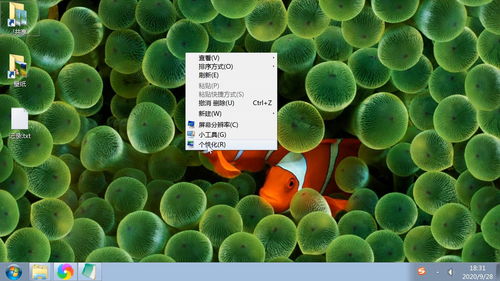 轻松学会:如何巧妙隐藏电脑桌面图标?资讯攻略12-09
轻松学会:如何巧妙隐藏电脑桌面图标?资讯攻略12-09 -
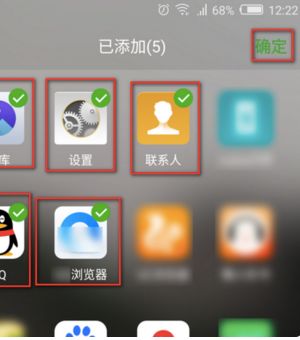 轻松学会:如何隐藏手机应用图标资讯攻略11-16
轻松学会:如何隐藏手机应用图标资讯攻略11-16